在日常使用word文档的过程中,有时我们会遇到需要批量删除多页内容或者选择性删除某些特定页的情况。掌握这些操作方法,能大大提高我们处理文档的效率。
批量删除多页内容
1. 定位到文档开头:打开word文档后,按下“ctrl + home”组合键,快速定位到文档的起始位置。
2. 选择要删除的多页:按住“shift”键,然后通过滚动鼠标滚轮或者使用键盘上的方向键,逐页选中你想要删除的页面范围。你会看到所选页面的背景颜色发生变化,表明已被选中。
3. 删除所选内容:选中多页后,按下“delete”键,即可一次性删除所选的多页内容。
选择性删除多页
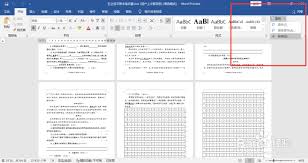
1. 利用书签定位:如果文档中有明显的分隔标识或者特定的内容可作为书签标记,你可以先在需要删除的页面开头和结尾附近添加书签。例如,在第一页开头添加书签“start1”,在第三页结尾添加书签“end3”。
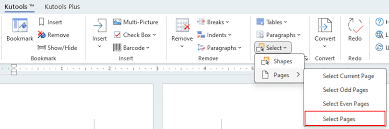
2. 通过大纲视图选择:切换到“视图”选项卡,点击“大纲”视图。在大纲视图中,文档会以层次结构显示。你可以根据需要,通过展开或折叠大纲级别,快速定位到要删除的页面范围。然后选中这些页面,按下“delete”键进行删除。
3. 查找特定内容辅助选择:使用“查找”功能(快捷键“ctrl + f”),输入一些与特定页面相关的关键词或内容标识。找到相关内容后,通过查看上下文来确定要删除的页面范围,然后进行选择删除操作。
无论是批量删除还是选择性删除多页内容,在操作前最好先对文档进行备份,以免误操作导致重要信息丢失。熟练掌握这些word操作技巧,能让我们在处理文档时更加得心应手,轻松应对各种复杂的内容删除需求,提高工作和学习效率。






















